Грешка 0xs0000022 и методи за нейната корекция

- 4225
- 865
- Dr. Ismael Leuschke
Грешка 0xs0000022 се появява в два случая:
- По време на регенерацията на системата от контролната точка;
- Когато се опитвате да активирате хакната игра или програма.
Придружаващото съобщение гласи, че приложението не може да бъде инициализирано или че в библиотеките няма файлове .DLL, без която нормалната работа на ОС е невъзможна.

Елиминиране на грешка 0xs0000022.
Причини за грешка
Когато се появи непредвидена грешка, когато системата се възстанови (под код 0xs0000022), може да има три причини:
- вируси;
- липса на необходими елементи в библиотеката;
- Повреда от зареждането на зареждане.
Ако грешката е възникнала при стартиране на игра или друга програма, тогава към този списък се добавят все още счупена пукнатина и несъвместимост с ОС. Често създателите на самите хакерски клавиши забравят да добавят важни елементи към разпространението.
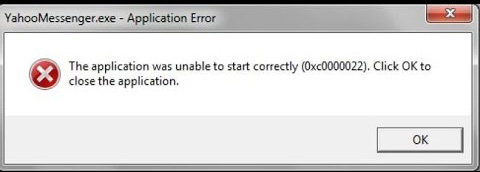
Появата на грешка по време на пускането на програми
За да премахнете грешката, която се появи при стартиране на програмата, опитайте следното:
- Изтеглете драйвери на Nvidia или Microsoft Directx. Изборът зависи от естеството на доклада за липсата на файлове в библиотеката: Ако той започва с буквите "NV ...", тогава трябва да инсталирате елементи за nvidia и ако с "d3d ...", След това за DirectX.
- Проверете за наличието на вируси както самата програма, така и системата като цяло. Използвайте надеждния антивирус на някаква добре позната компания, започнете пълно сканиране и изчакайте процеса да приключи и след това коригирайте повредените файлове на регистъра, използвайки помощната програма CCleaner.
- Проверете целостта на елементите на ОС и ги възстановете, ако се намерят щети. За да направите това, натиснете WIN+R, монтирайте се в реда "CMD" и щракнете върху "OK" и изчакайте появата на прозорец с черно поле. Въведете там: "SFC /SCANNOW" (без маркировки за оферти) и потвърдете действието на ключа "inter". Същото може да се направи, ако съобщението за грешка се появи, когато системната регенерация от зареждащия носител (диск, флаш устройство). Само за да извикате "командния ред", ще трябва да щракнете върху SHIFT + F10, а в случай на повреда на самия запис, задайте командата bootrec.exe /fixmbr и след това bootrec.Exe /fixboot.
- Инсталирайте актуализации за това приложение. Понякога те се изтеглят автоматично, но не са инсталирани, в очакване на вашето разрешение, след което проверете Центъра за актуализиране.
Появата на съобщение с кода 0xs0000022 при стартиране на игри
Ако възникне грешка при стартиране на играта, препоръчително е да опитате всички методи от предишната глава, t. Да се., Причините са същите: вируси, неидентифицирани актуализации, липса на файлове в библиотеката и т.н. P. Често проблемът е много по -прост, отколкото изглежда: ако зададете играта чрез един акаунт на допълнителен потребител (не администратор), и след това влезете в друг и се опитайте да я стартирате, тогава можете просто да срещнете споменатата грешка. Просто кликнете върху етикета с правилния бутон на мишката и изберете Run As Administrator. В повечето случаи това помага да се премахне проблема и да започне играта. Ако играта е оборудвана с So -наречената "таблет" (хакерска програма), не изхвърляйте вероятността файлът, който трябва да бъде заменен от оригинала в основната папка, всъщност не е работещ. Опитайте се да потърсите друга дистрибуция.
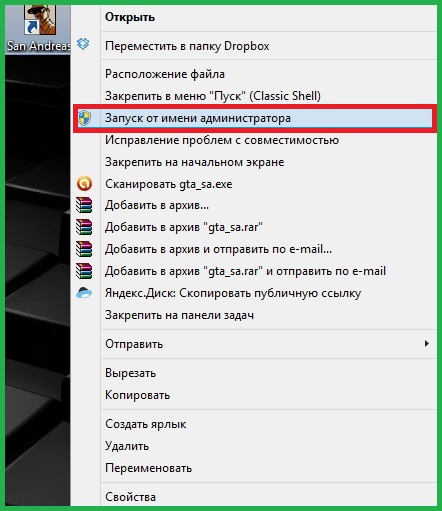
Несъвместимост на приложението с версия на ОС
Често при отваряне на програми проблемът е тяхната съвместимост с ОС: Грешката при стартиране на приложението може да се появи внезапно, дори и преди това да работи перфектно на същия компютър. Това се дължи на редовния и неишронния изход на пакетите за актуализиране както за системата, така и за програми. Щракнете върху PKM към иконата/играта на приложението и разширете свойствата. Намерете елемента за съвместимост, ред с надпис "Изпълнете програмата в режим на съвместимост ..." и изберете Windows XP с Service Pack 3. Ако проблемът не изчезне, можете да изберете Windows XP с Service Pack 2.
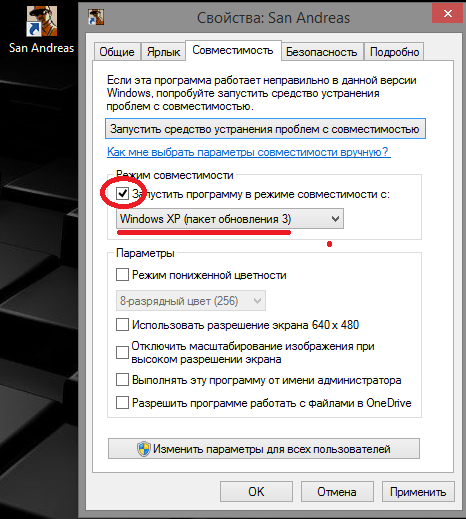
Можете също така да използвате вградената -в опция ОС "Корекция на проблеми с съвместимостта". За да направите това, кликнете върху етикета, който не иска да стартира програмата, и изберете съответния елемент. Самата услуга ще определи каква е уловката и ще ви предложи подходящо решение.
- « Инхибира видеото в интернет - 9 съвета за коригиране на проблема
- Връзка и конфигурация на Adobe Flash Player в различни браузъри »

